МФУ SAMSUNG CLX-3170FN - инструкция пользователя по применению, эксплуатации и установке на русском языке. Мы надеемся, она поможет вам решить возникшие у вас вопросы при эксплуатации техники.
Если остались вопросы, задайте их в комментариях после инструкции.
"Загружаем инструкцию", означает, что нужно подождать пока файл загрузится и можно будет его читать онлайн. Некоторые инструкции очень большие и время их появления зависит от вашей скорости интернета.
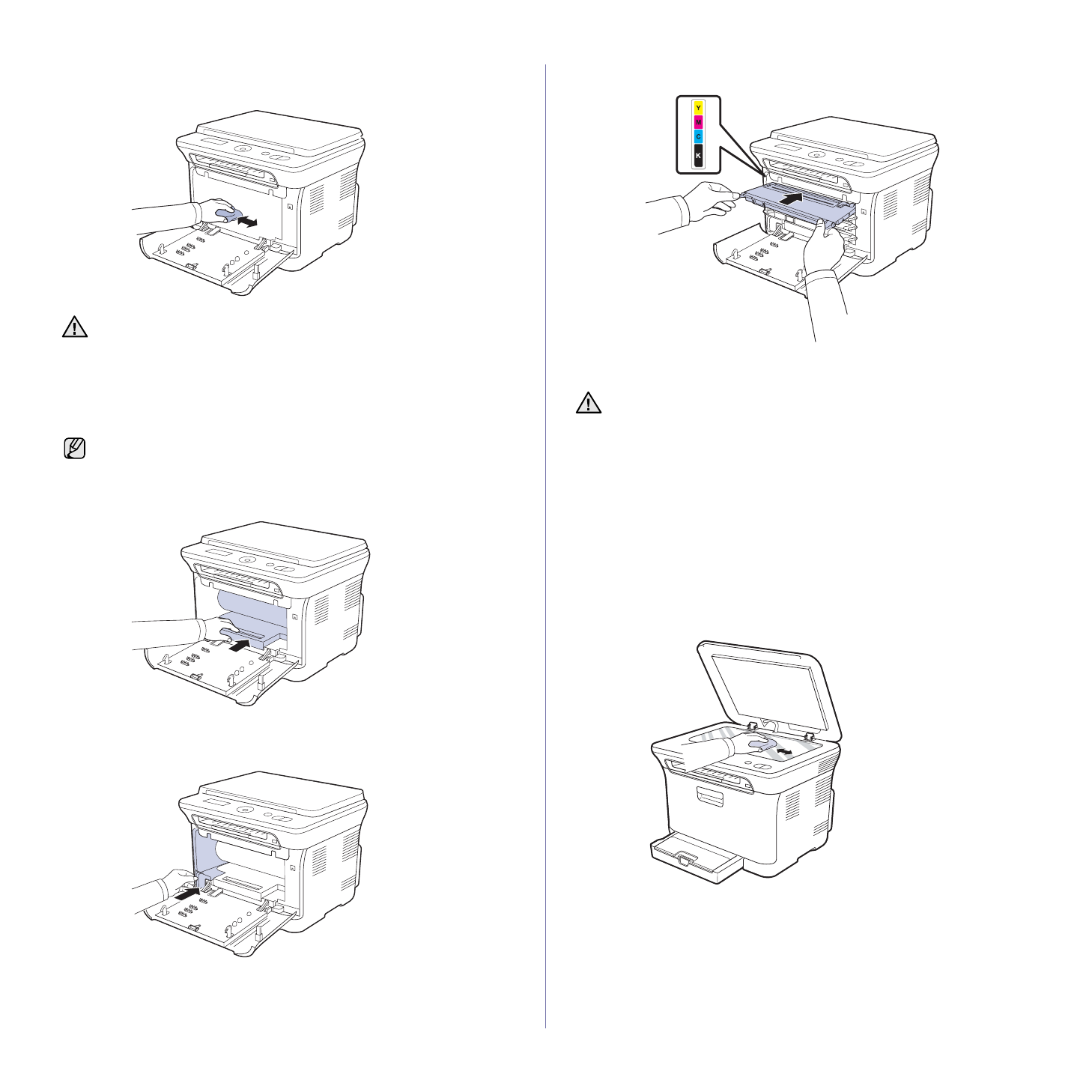
46 _
Обслуживание
6.
Сухой
тканью
без
ворса
протрите
место
установки
и
отсек
картриджа
,
чтобы
удалить
частицы
пыли
и
тонера
.
7.
Удерживая
паз
на
передней
крышке
блока
переноса
изображения
,
вставьте
блок
переноса
изображения
до
щелчка
в
принтер
.
8.
Вставьте
контейнер
сбора
тонера
до
щелчка
,
затем
нажмите
на него
,
чтобы
он
плотно
встал
на
место
.
9.
Вставьте
четыре
картриджа
обратно
в
устройство
.
10.
Установите
на
место
все
отсеки
устройства
и
закройте
переднюю
крышку
.
11.
Подключите
шнур
питания
и
включите
устройство
.
Очистка
блока
сканирования
Содержание
в
чистоте
блока
сканирования
способствует
получению
высококачественных
копий
.
Блок
сканирования
рекомендуется
чистить
каждый
день
перед
началом
работы
.
При
необходимости
очистку
можно
повторять
в
течение
дня
.
1.
Слегка
смочите
водой
мягкую
ткань
без
ворса
или
бумажную
салфетку
.
2.
Откройте
крышку
сканера
.
3.
Удалите
загрязнения
с
поверхности
стекла
экспонирования
и
вытрите
его
насухо
.
4.
Удалите
загрязнения
с
нижней
стороны
крышки
сканера
и
белой
пластины
и
вытрите
их
насухо
.
5.
Закройте
крышку
сканера
.
•
При
попадании
тонера
на
одежду
удалите
его
сухой
тряпкой
и выстирайте
одежду
в
холодной
воде
.
Горячая
вода
способствует
проникновению
тонера
в
ткань
.
•
Если
устройство
или
место
,
где
оно
расположено
,
испачканы
тонером
,
протрите
их
влажной
тканью
.
При
использовании
пылесоса
частицы
тонера
выдуваются
,
распространяясь
в воздухе
,
что
может
представлять
угрозу
для
здоровья
.
После
очистки
дайте
устройству
полностью
высохнуть
.
Если
передняя
крышка
закрыта
неплотно
,
устройство
работать
не
будет
.
Содержание
- 2 Функции; Специальные
- 4 Дополнительные
- 5 Информация; Условные
- 7 Внимание
- 11 Декларация
- 13 Нормативные; Рекомендации
- 14 Содержание
- 18 Введение; Обзор; Вид
- 19 Внешний
- 22 Драйвер
- 23 Приступая; Установка
- 24 Требования
- 25 Настройка; SetIP
- 27 Основные
- 29 Использование; Режим; Автопродолжение
- 30 Загрузка; На
- 31 автоподатчик; Выбор
- 34 Изменение
- 36 Подача
- 37 Копирование
- 40 Сканирование
- 44 Печать; Отмена
- 45 Обработка; Отправка; Разрешение
- 46 Яркость
- 47 Отложенная
- 48 Прием
- 51 Параметры
- 52 Номера
- 56 Индивидуальная
- 59 Обслуживание
- 60 Очистка
- 64 Замена
- 67 Проверка; Доступ
- 68 Устранение; Сбой
- 70 области
- 72 Знач ение
- 76 Неполадки
- 78 Некачественная; Bb
- 79 AaBbCc
- 82 Распространенные
- 83 Часто
- 86 Заказ; Расходные
- 87 Характеристики; Общие
- 90 Глоссарий
- 91 адрес
- 93 UNC
- 94 Шлюз
- 143 Чистка
- 151 лотке
- 169 Технические
- 182 ОДЕРЖАНИЕ; INDOWS
- 183 MART
- 184 INUX; ACINTOSH
- 191 Переустановка
- 192 Удаление
- 196 Вкладка
- 204 Совместное
- 207 Windows XP
- 209 Описание
- 211 Работа
- 213 Запуск
- 214 Окно
- 222 Для
- 226 КАЗАТЕЛЬ
- 228 Сайт техники и электроники; Наш сайт
Характеристики
Остались вопросы?Не нашли свой ответ в руководстве или возникли другие проблемы? Задайте свой вопрос в форме ниже с подробным описанием вашей ситуации, чтобы другие люди и специалисты смогли дать на него ответ. Если вы знаете как решить проблему другого человека, пожалуйста, подскажите ему :)
















































































































































































































































